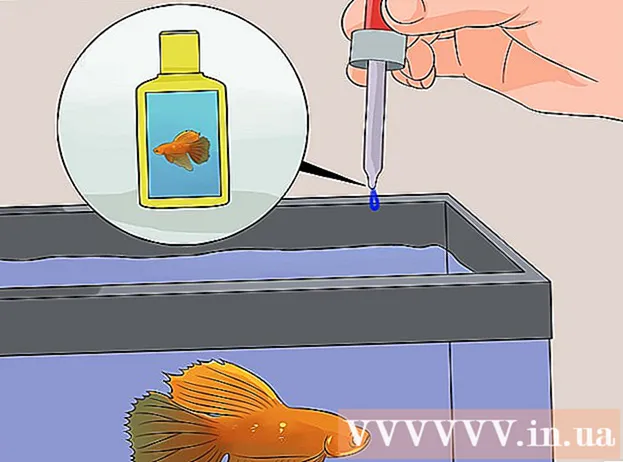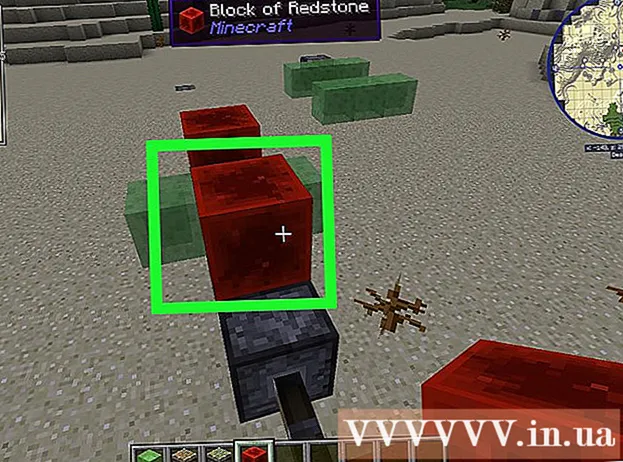Autor:
Frank Hunt
Data Creației:
20 Martie 2021
Data Actualizării:
27 Iunie 2024

Conţinut
Acest wikiHow vă învață cum să selectați o anumită parte a unei melodii pentru un videoclip TikTok pe un iPhone sau iPad. În loc să ofere melodii întregi pe care le puteți tăia la lungimea dorită, biblioteca muzicală TikTok conține o grămadă de clipuri scurte care conțin părți ale melodiei. Lungimea maximă a unui videoclip muzical este de 15 secunde și dacă alegeți un clip muzical care depășește 15 secunde, îl puteți tăia în partea dorită a melodiei pe care doriți să o păstrați.
A calca
 Deschideți TikTok pe iPhone sau iPad. Puteți face acest lucru atingând pătratul negru cu o notă de muzică albă în mijloc. De obicei, veți găsi această pictogramă pe ecranul de pornire.
Deschideți TikTok pe iPhone sau iPad. Puteți face acest lucru atingând pătratul negru cu o notă de muzică albă în mijloc. De obicei, veți găsi această pictogramă pe ecranul de pornire.  Atinge pictograma plus +. Această pictogramă este situată în partea de jos centrală a ecranului.
Atinge pictograma plus +. Această pictogramă este situată în partea de jos centrală a ecranului. - Dacă este prima dată când înregistrezi un videoclip, atinge ambele Permiteți accesul la cameră " și Permiteți accesul la microfon după cum vi se solicită înainte de a putea continua.
 Atingeți butonul Sunete. Acest buton este situat în partea superioară și centrală a ecranului.
Atingeți butonul Sunete. Acest buton este situat în partea superioară și centrală a ecranului.  Căutați un fragment dintr-un cântec. Utilizați categoriile pentru a căuta sau pentru a găsi ceva specific, tastând cuvinte cheie în bara de căutare. Puteți atinge orice sunet din rezultatele căutării pentru a-l previzualiza.
Căutați un fragment dintr-un cântec. Utilizați categoriile pentru a căuta sau pentru a găsi ceva specific, tastând cuvinte cheie în bara de căutare. Puteți atinge orice sunet din rezultatele căutării pentru a-l previzualiza.  Atingeți bifa roșie și albă pentru a selecta numărul. Apoi reveniți la ecranul camerei și numărul dvs. este selectat.
Atingeți bifa roșie și albă pentru a selecta numărul. Apoi reveniți la ecranul camerei și numărul dvs. este selectat. - Fiecare clip muzical afișează lungimea de sub titlu, cum ar fi 00:15, 00:30, 01:00. Unele clipuri încep la începutul melodiei, în timp ce altele încep la un moment diferit.
- Videoclipurile cu muzică pot dura până la 15 secunde. Dacă alegeți un clip muzical de 1 minut, îl puteți tăia la partea dorită care durează 15 secunde. Dacă alegeți un clip care durează doar 15 secunde, nu îl veți putea tăia.
 Atingeți pictograma descrisă ca o notă muzicală cu foarfece. Această pictogramă se află în lista de pictograme afișate în partea dreaptă a ecranului.
Atingeți pictograma descrisă ca o notă muzicală cu foarfece. Această pictogramă se află în lista de pictograme afișate în partea dreaptă a ecranului.  Trageți forma de undă din partea de jos a ecranului pentru a selecta o parte a melodiei. Această formă de undă poate fi găsită sub titlul „Trageți pentru a regla sunetul”. Trageți-l astfel încât începutul dorit al melodiei să fie la începutul formei de undă. Ora va fi actualizată pentru a arăta noul început al melodiei. Numai porțiunea melodiei care este redată în mod repetat va fi afișată în videoclip.
Trageți forma de undă din partea de jos a ecranului pentru a selecta o parte a melodiei. Această formă de undă poate fi găsită sub titlul „Trageți pentru a regla sunetul”. Trageți-l astfel încât începutul dorit al melodiei să fie la începutul formei de undă. Ora va fi actualizată pentru a arăta noul început al melodiei. Numai porțiunea melodiei care este redată în mod repetat va fi afișată în videoclip.  Pentru a confirma, atingeți bifa roșie și albă situată în partea de sus a formei de undă.
Pentru a confirma, atingeți bifa roșie și albă situată în partea de sus a formei de undă. Alegeți preferințele pe care doriți să le înregistrați. Dacă trebuie să comutați între camerele din față și cea din spate, atingeți pictograma camerei cu două săgeți situate în partea de sus a ecranului. De asemenea, puteți adăuga efecte, activați sau dezactivați modul Beauty și multe altele folosind pictogramele afișate în partea dreaptă a ecranului.
Alegeți preferințele pe care doriți să le înregistrați. Dacă trebuie să comutați între camerele din față și cea din spate, atingeți pictograma camerei cu două săgeți situate în partea de sus a ecranului. De asemenea, puteți adăuga efecte, activați sau dezactivați modul Beauty și multe altele folosind pictogramele afișate în partea dreaptă a ecranului.  Atingeți și țineți degetul pe cercul roșu pentru a înregistra. TikTok va continua să înregistreze atâta timp cât țineți degetul pe buton. Ridicați degetul pentru a opri înregistrarea când ați terminat.
Atingeți și țineți degetul pe cercul roșu pentru a înregistra. TikTok va continua să înregistreze atâta timp cât țineți degetul pe buton. Ridicați degetul pentru a opri înregistrarea când ați terminat. - Pentru a înregistra în secțiuni, ridicați degetul pentru a face pauză. Apoi atingeți din nou cercul roșu și nu ridicați degetul până nu ați terminat și doriți să încheiați înregistrarea.
 Atingeți bifa roșie și albă din partea dreaptă jos a ecranului. Aceasta vă va previzualiza videoclipul.
Atingeți bifa roșie și albă din partea dreaptă jos a ecranului. Aceasta vă va previzualiza videoclipul.  Editați videoclipul și atingeți butonul Următorul. Puteți utiliza instrumentele obișnuite de editare pentru a regla aspectul creației dvs.
Editați videoclipul și atingeți butonul Următorul. Puteți utiliza instrumentele obișnuite de editare pentru a regla aspectul creației dvs.  Adăugați o legendă și atingeți butonul Pentru a posta. Aceasta va partaja videoclipul dvs. cu adepții dvs. TikTok.
Adăugați o legendă și atingeți butonul Pentru a posta. Aceasta va partaja videoclipul dvs. cu adepții dvs. TikTok.